前言:由於初次使用IDEA,所以很多配置都不是非常熟悉,經過一下午慢慢熟悉和同事的幫助,終於有所斬獲,現在我把這個總結寫出來,希望能夠幫助初次使用的java工程師。 1:下載和安裝 下載地址:https://www.jetbrains.com/idea/ 安裝教程請參考http://jingyan. ...
前言:由於初次使用IDEA,所以很多配置都不是非常熟悉,經過一下午慢慢熟悉和同事的幫助,終於有所斬獲,現在我把這個總結寫出來,希望能夠幫助初次使用的java工程師。
1:下載和安裝
下載地址:https://www.jetbrains.com/idea/
安裝教程請參考http://jingyan.baidu.com/article/e75057f2c030ecebc91a89af.html
安裝的key:http://idea.iteblog.com/key.php
2:關於IDEA的常用設置
2.1:首先找到File然後點擊然後找到setting如下圖
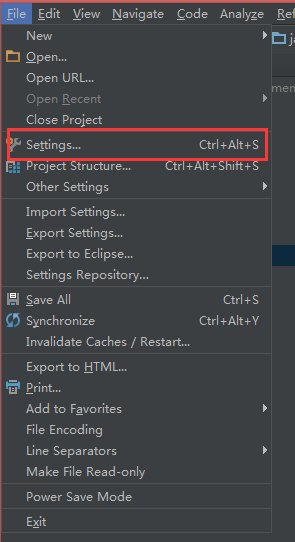
2.2:設置IEDA的主題
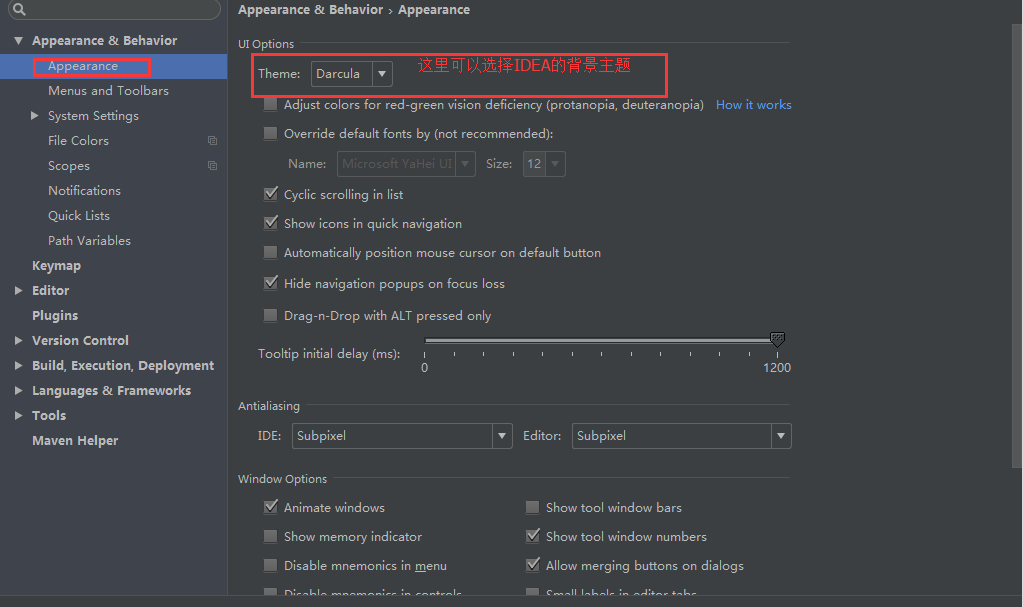
2.3:設置字體大小和顏色
程式中字體的大小設置

控制台字體大小設置

2.4:快捷鍵風格的設置
有的人可能以前寫C#用慣了vs,或有的人用慣了eclipse,那麼你可以設置不同風格的快捷鍵
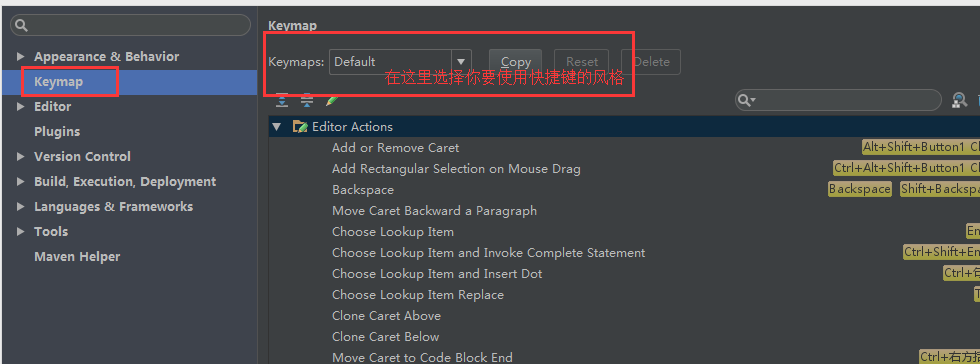
2.5:常用插件的設置(這裡是用mavenhelper為例子)
如果搜索不到IDEA會提示你繼續搜索按照下一步即可
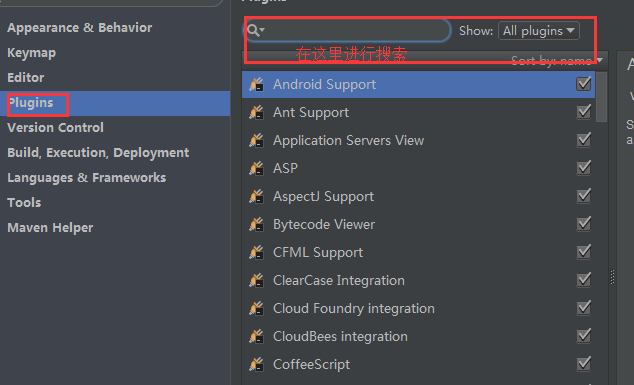
比喻我已經安裝好mavenhelper就如下圖這樣
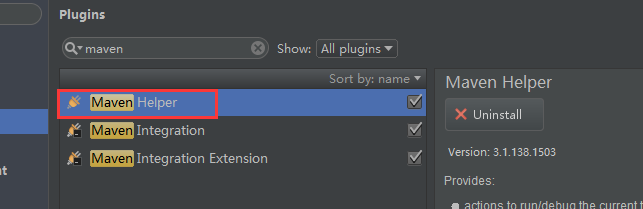
然後我們就可以看到runmaven和debugmaven瞭如下圖
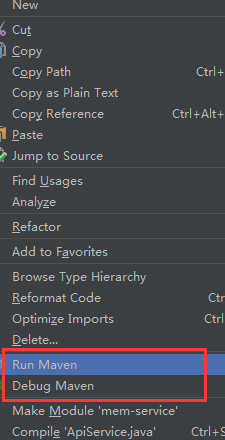
2.6:關於maven的設置
如下圖
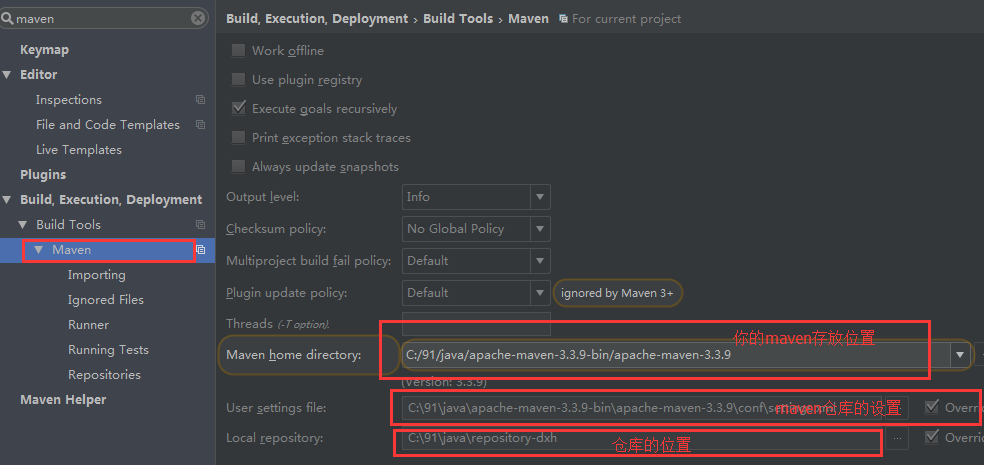
2.7:GDK的設置
首先找到項目名稱然後右鍵選擇Open Model Setting如下圖
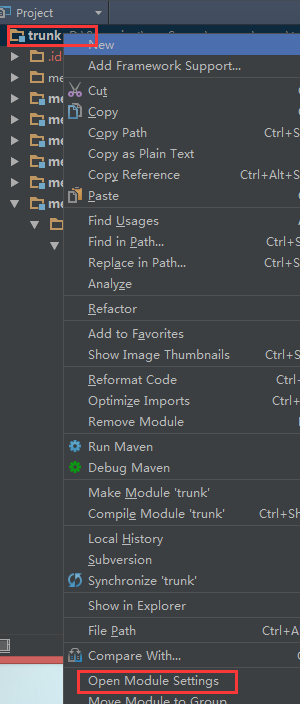
然後去選擇你的GDk版本如下圖

2.8:tomcat的配置

然後進入如下界面
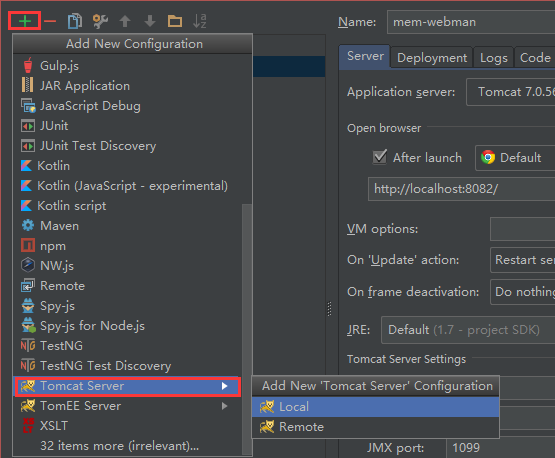
最後進行配置
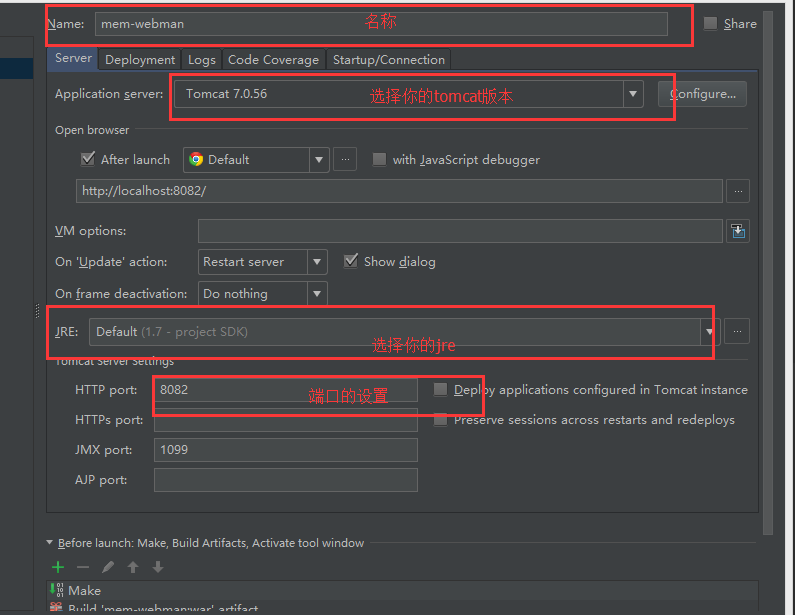
2.9:設置svn如下圖
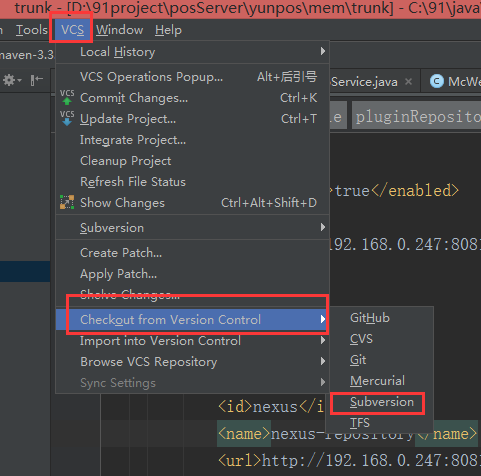
然後進入以後設置你的svn地址就可以正常檢出了。最後一步繼續點擊FIle選擇Setting然後如下操作
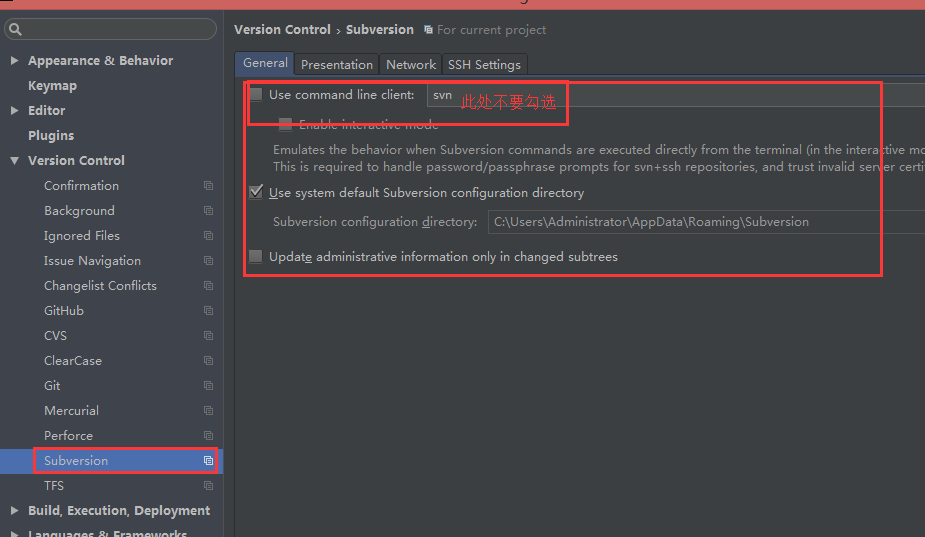
3:關於IEDA預設下的快捷鍵使用
3.1:打開類或介面 CTRL+N
3.2:檢索全局資源 CTRL+Shift+R
3.3:打開聲明:CTRL+B
3.4:導入所以的包 CTRL+Alt+O;
3.5:快速修複 Alt+Enter
3.6:當前文件快速定位到(方法或成員) CTRL+F12
3.7:當前語法補全 CTRL+Shift+Enter
3.8:在當前添加一行 Shift+Enter
3.9:複製一行或代碼段 CTRL+D
4.0:刪除一行 CTRL+Y
4.1:運行一行 F8
4.2:運行下一次計算 F7
4.3:運行到下一個端點 Shift+F8
4.4:回覆運行 F9
4.5:重命名 右擊選擇 Refactor選擇rename 或者Shift+F6(最後這樣方法重命名避免其他地方引用此類導致錯誤)


